ERROR NOMBRE: KERNEL_DATA_INPAGE_ERROR
Código STOP: 0x0000007A
La Pantalla Azul de la Muerte KERNEL_DATA_INPAGE_ERROR ocurre cada vez que Windows tiene problemas para leer algo guardado en la memoria correctamente. Esto puede aplicarse a ambos tipos de memoria: la memoria almacenada en su disco duro, pero también de memoria dinámica en la memoria RAM, que es por lo general lo que los técnicos llaman “memoria”.
Afortunadamente, este tiene dos soluciones muy simples, y si no funcionan, sólo tiene que tener un hardware defectuoso. Las soluciones están por debajo, pero en primer lugar, te voy a dar un par de capturas de pantalla de lo que este error debe ser similar.
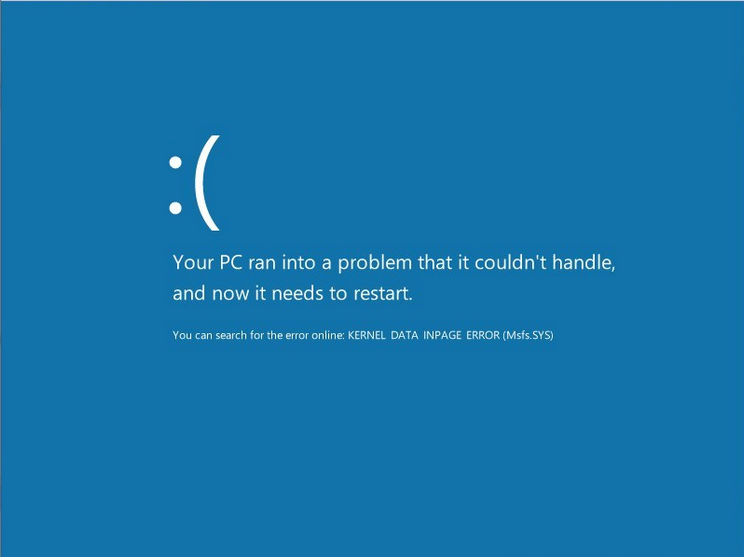
Este error como se ve en Windows 8.
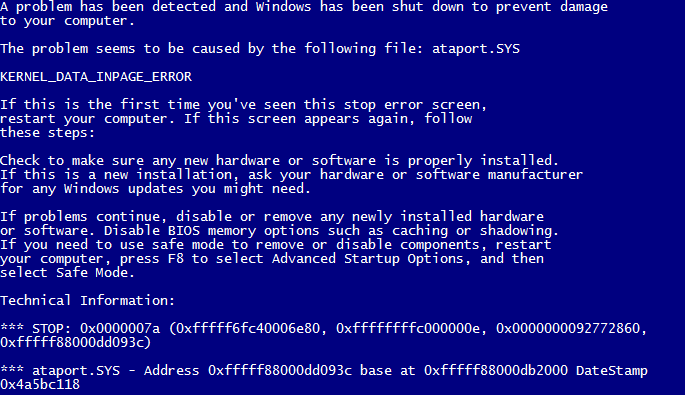
Este error, como se ve en las versiones anteriores de Windows.
La primera solución posible es que el disco duro es el que causa el problema. Para comprobar si el disco duro es la causa del problema en Windows XP, Vista o 7, abra una búsqueda de Windows (tecla Windows + F), y escribe en ‘chkdsk’. Ejecutar ella – no puede ejecutar una comprobación de disco, mientras que la utilización activa de Windows, pero se puede programar para que se inicie de forma automática la próxima vez que su ordenador está encendido. Envuelva para arriba lo que usted necesita y reiniciar el sistema – el proceso de comprobación del disco puede llevar mucho tiempo, especialmente en las grandes y / o lentos discos duros. Podrá ver la televisión, jugar a un juego, tomar una siesta … lo que quieras para pasar el tiempo.
Para hacer esto en Windows 8 abierta de búsqueda de Windows (tecla Windows + F)y escriba ‘cmd’. Haga clic derecho sobre el símbolo del sistema y seleccione “Ejecutar como Administrador” en la barra en la parte inferior de la pantalla. Usted tendrá que proporcionar autenticación de administrador y luego las ventanas del símbolo del sistema se van a plantear. Escriba el comando “chkdsk C: / f / r / x”, donde “C:” es la letra de la unidad que desea examinar o reparar. Esto es más común unidad “C:”, pero puede ser diferente en su caso.
Cuando la comprobación del disco haya finalizado, el equipo se reiniciará automáticamente. La comprobación de disco se solucionará cualquier problema que encuentre en el disco duro – y es probable que se encontrará con algunos, aunque no son la causa de este error particular.
La segunda solución posible es que la memoria RAM está causando el problema. RAM significa memoria de acceso aleatorio, y Windows hace uso constante de ella para mantener múltiples aplicaciones en ejecución y mantener control sobre los datos importantes del sistema. Para comprobar si uno de sus palos de RAM está causando el problema, abra otro Windows Search y escriba en la memoria de herramienta de diagnóstico. Lo que sigue es similar al proceso de comprobación de disco – puede reiniciar inmediatamente para comprobar la memoria o puede programarla para la próxima vez que su ordenador está encendido. Ahorra lo que necesita y ejecuta el diagnóstico de memoria.
Después de estos dos procesos están acabados, usted debería ser capaz de determinar lo que está causando el problema. Si el diagnóstico de memoria no hace bandera de algún problema con la memoria RAM, entonces el disco duro es el culpable. Si, sin embargo, no encontró problemas, significa que usted tiene RAM defectuoso que debe ser eliminado o sustituido.
Si utiliza un ordenador portátil – o simplemente no saber cómo sustituir RAM – llame a su fabricante o con un técnico para ayudarle desde aquí. Usted ha hecho su parte
Fuente: reviversoft.com
Fuente: reviversoft.com
